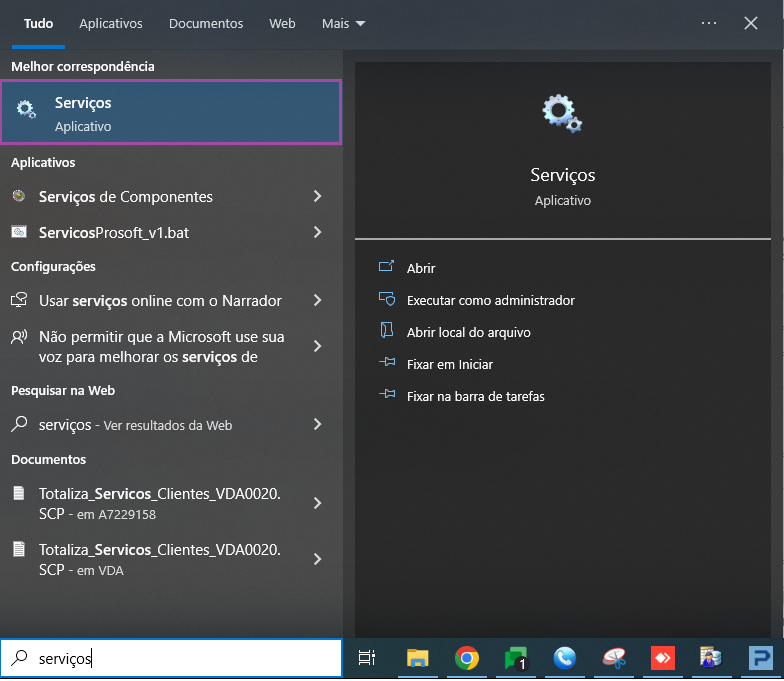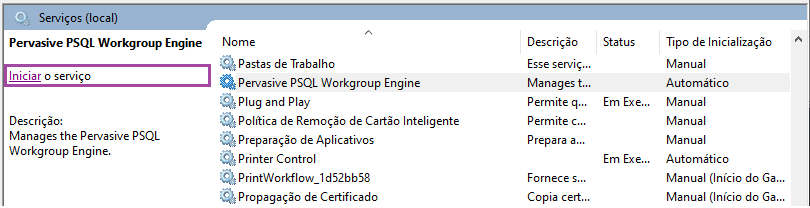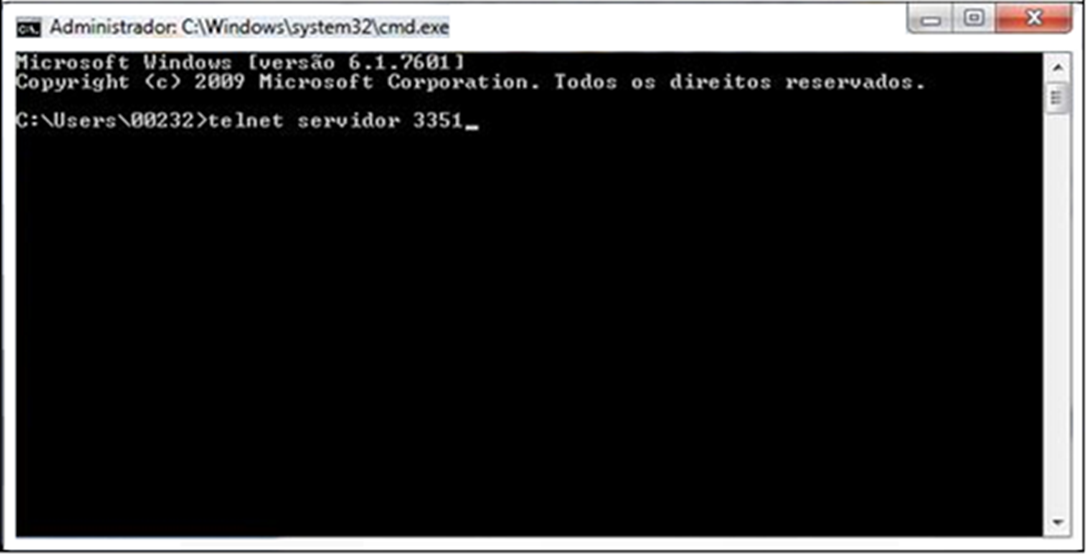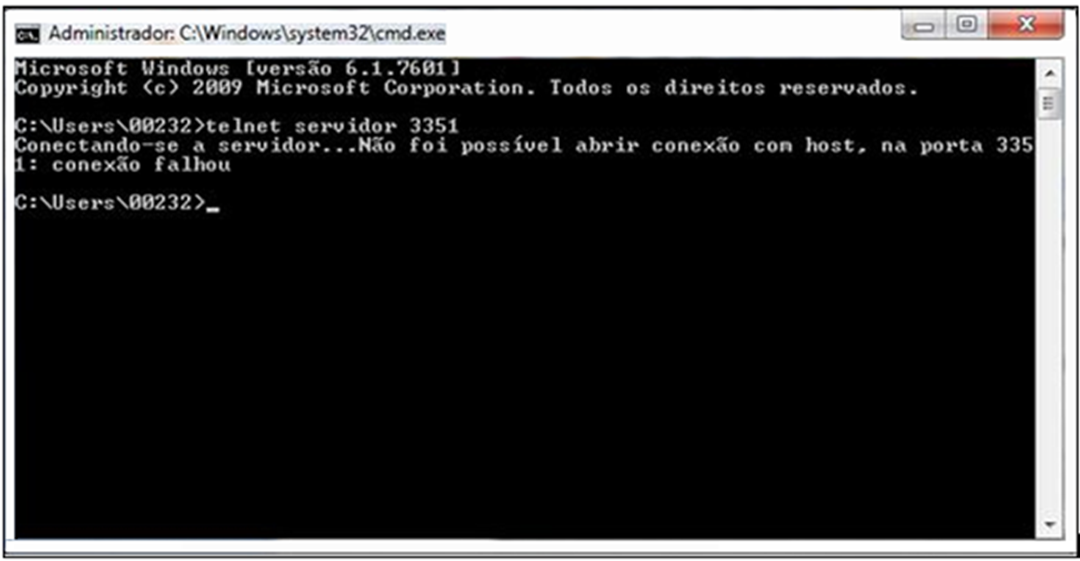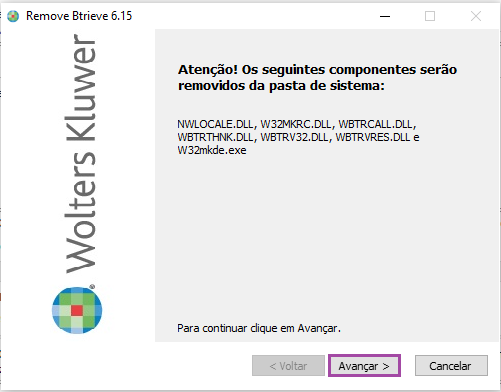Quando a falha ocorre?
Ao solicitar a abertura do Gerenciador de Aplicativos Prosoft (GAP) é reportada a seguinte mensagem:
Usuário sem privilégios administrativos.Para executar esta ação é necessário logar no Windows utilizando usuário com privilégios administrativos.
Falha ao abrir o arquivo '?:\Prosoft.Win\GAPVERSAO.btr': Erro não documentado. (Rotina: CriarAbrirGapVersão).
Como corrigir o erro?
Verifique se o serviço do Pervasive está em execução no servidor, e nas estações:
1- Na barra de pesquisa do Windows digite: Serviços e acesse
2 - Localize o serviço Pervasive PSQL WorkGroup Engine (Para Servidores) ou Pervasive PSQL Client Engine (Para estações).
3 - Caso o Serviço não esteja em execução, clique em Inicar
4 - Caso a falha persista efetue o procedimento: I05 - Como liberar usuário preso no sistema
Bloqueio de Portas
A falha também pode ocorrer devido ao bloqueio das portas 1583 e 3351 utilizadas pelo Pervasive. Para verificar se existe bloqueio efetue o procedimento:
5 - No prompt de comando digite telnet [nome do servidor] 3351 e tecle Enter
(Em nosso exemplo o nome do servidor é "Servidor").
6 - Caso seja retornada a mensagem conforme a imagem, existe bloqueio e será necessário configurar o Firewall do Windows ou software de proteção que esteja instalado no servidor.
As portas que devem ser liberadas no ambiente são a 1583 e a 3351 (ambas TCP).
Para maiores informações de como efetuar a liberação do Firewall do Windows, acesse os artigos:
7 - Os softwares de antivírus também podem possuir controle de firewall que impede a comunicação entre sua máquina e o servidor. Para isso consulte o distribuidor de seu software de proteção e realize a liberação das portas
Componentes Btrieve
O erro também pode ser decorrido do Btrieve estar instalado na máquina. Para conferir abra ao Prodesk e verifique se a guia Pervasive é exibida, caso não seja exibida existe componentes ou o banco de dado Btrieve.
8 - Efetue o download do Remove Btrieve: https://sac4centralonline.blob.core.windows.net/prosoftversao5/instaladores/removebtrieve6.15.exe
9 - Execute a aplicação como administrador e clique no botão avançar e em seguida em concluir
Usuário do Windows e Permissões de Pastas
10 - Verifique se o usuário do Windows,possui permissões administrativas.
11 - Verifique se o usuário está com controle total nas pastas Prosoft.Win e Proemp00.
Problemas de Rede
12- Quando há instabilidades de rede, devido a equipamentos de ativos e passivos utilizados na infraestrutura. Com isso verifique HUBs, Switches, Roteadores, Cabeamento, Interferência elétrica em cabeamento ou Interferência em Redes sem Fio.
Equipamentos que estão esquentando além do comum, ou portas que não estão suportando todo o tráfego de dados podem gerar a falha de comunicação.
Como as informações estão armazenadas no servidor, existe tráfego constante de informações entre servidor e estações, diferentemente do tráfego de internet que é mais simples e em menor volume.
13- Também é necessário verificar a placa de rede da estação que gera o erro.